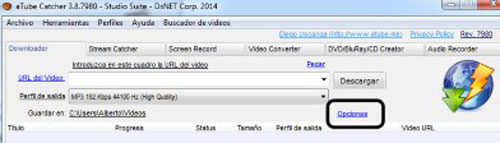Configurar aTube Catcher te llevará solo unos minutos y te permitirá aprovechar al máximo todo lo que este programa te ofrece.
Generalmente es recomendable echarle un vistazo a lo que son las opciones de configuración de cualquier programa y el caso de aTube Catcher no sería una excepción.Configura las opciones generales
Al abrir aTube Catcher, deberás de entra en el menú “Herramientas” y luego haz clic sobre “Opciones de configuración generales”. En ese instante se abrirá una ventana con cuatro secciones diferentes.
En esta pestaña puedes elegir si quieres que aTube Catcher quede activo en la bandeja del sistema al minimizar la ventana, si quieres recordar la última extensión utilizada al convertir un determinado archivo o borrar los archivos temporales y enlaces de descarga recientes.
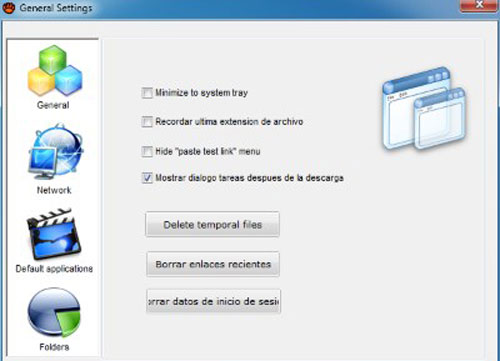
Network
Esta sección engloba lo que está relacionado con la conexión del programa a la red. Es posible indicar que una determinada descarga se detenga si no se recibe datos tras un tiempo determinado, también podrás configurar un proxy o hacer que aTube Catcher se identifique como un navegador.

Default Applications
aTube Catcher puede relacionarse con otros programas, como puede ser con un reproductor de vídeos o un navegador. De manera predeterminada abrirá el que utilicemos por defecto, pero en esta sección podrás indicar otro, personalizado de esta manera nuestras preferencias.
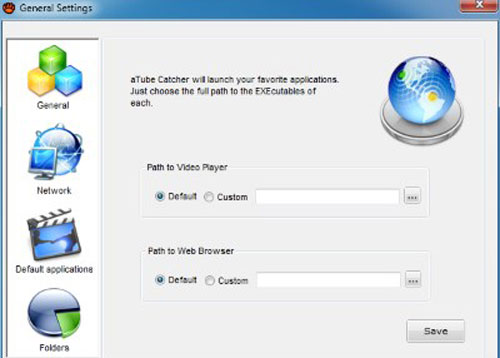
Folders
En el apartado de Folders o carpetas porras personalizar la ubicación de los vídeos que aTube Catcher descarga al igual que la ubicación de los archivos temporales.
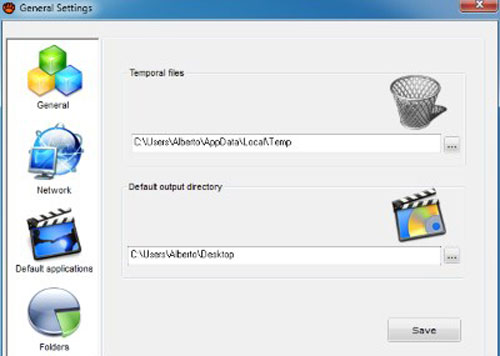
Opciones de descarga de vídeos
Si quieres podrás personalizar el comportamiento del programa cuando tenga que descargar vídeos online, lo único que deberás hacer es abrir la pestaña “Downloader” y pinchar sobre “Opciones”.